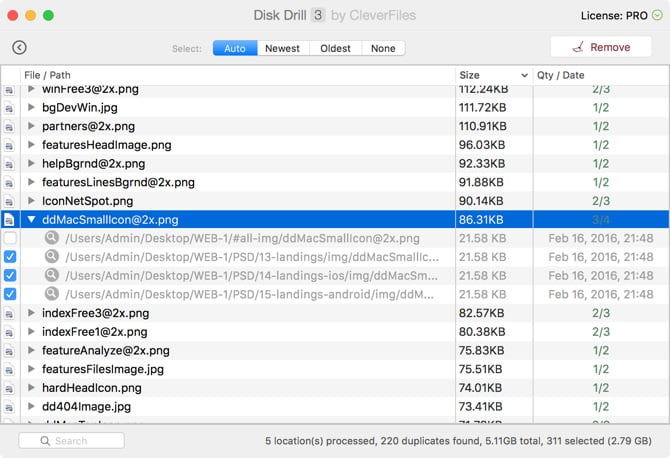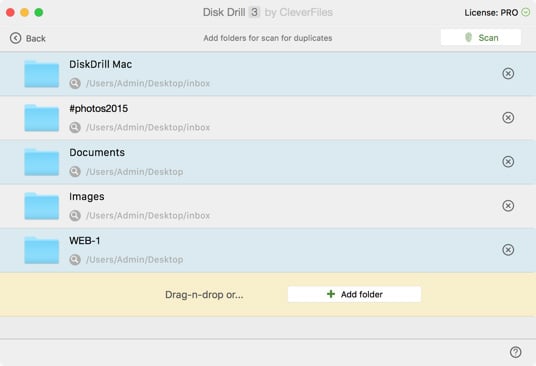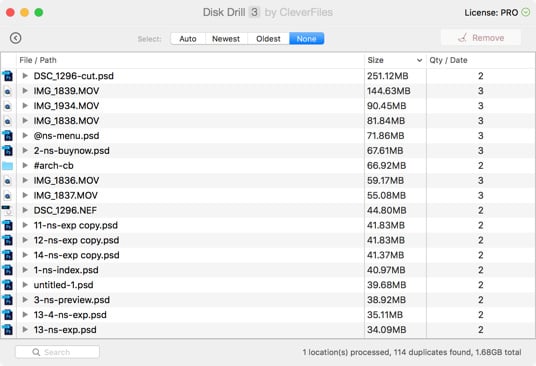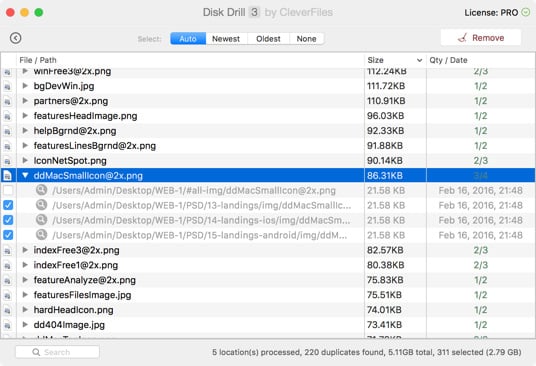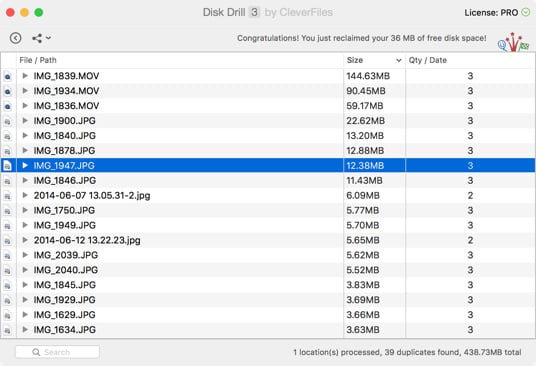Selepas lokasi telah ditambahkan ke senarai imbasan, berasa bebas untuk menambah lokasi tambahan untuk menjimatkan masa dan sebenarnya membandingkan kandungan berbilang folder.
Cara Cari Fail Duplicate pada Ruang Storan Fail Luar Talian atau Dalam Talian Anda
Gunakan Pencari Pendua Disk Drill untuk Mac untuk menganalisis ruang storan anda untuk fail tambahan yang memenuhkan ruang berharga. Pencari Pendua boleh mencari pada pemacu dalaman dan luaran untuk mencari dan memadamkan lagu, video, imej, fail, dan dokumen pendua.